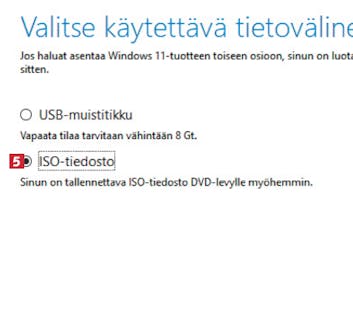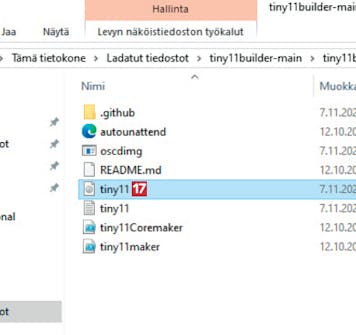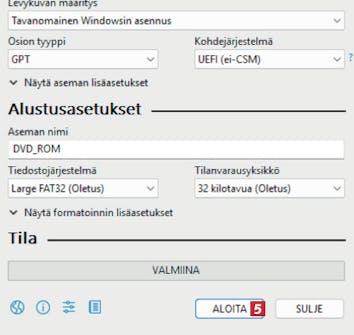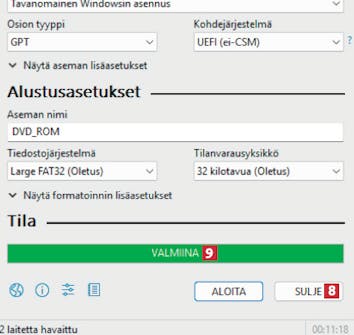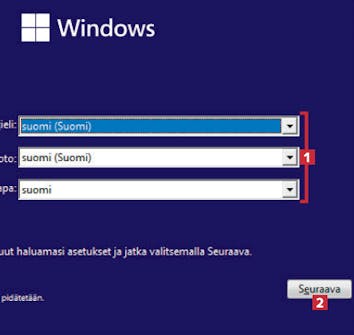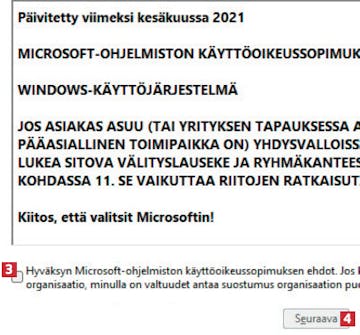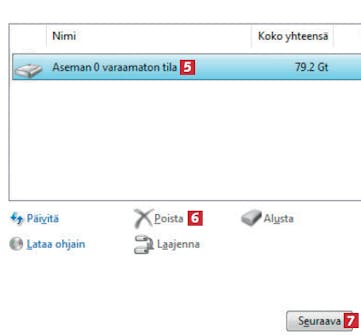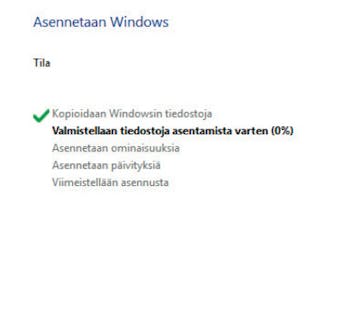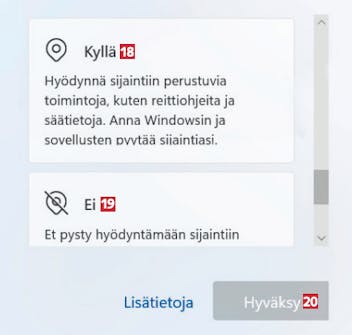Lataa Media Creation Tool verkkosivuiltamme ja käynnistä ohjelma. Odota hetki, kun ohjelma lataa kaikki tiedostot. Napsauta sitten painiketta Hyväksy 1.
Ohjelma tunnistaa kielen 2 ja tietokoneella olevan Windowsin version 3. Tietoja voi myös muuttaa poistamalla vain merkinnän kohdasta Käytä tälle… 4. Valitse Seuraava.
Valitse kansio, johon ISO-tiedosto tallennetaan. Anna sille tunnistettava nimi 6, jonka erotat myöhemmin tallennettavasta muokatusta versiosta. Valitse sitten Tallenna 7.
Ohjelma lataa seuraavaksi noin viiden gigatavun kokoisen Windows 11:n asennuspaketin ja laatii siitä ISO-tiedoston eli levykuvan.
Vinkki 2: Kutista Windows 11:n asennuspakettia
Seuraavaksi suoritetaan Tiny11Builders-skripti, joka pienentää alkuperäistä Windows 11:n ISO-tiedostoa sovittaen sen oman tietokoneesi tarpeisiin.
Mene kansioon, johon tallensit ISO-tiedoston Media Creation Toolilla. Kaksoisnapsauta tiedostoa 1. Se saa levyaseman kirjaimen.
Siirry virtuaaliasemaan, jossa Windows 11 nyt on. Se on ilmestynyt kohtaan Tämä tietokone 2. Merkitse aseman kirjain 3 muistiin.
Napsauta nyt Windowsin aloituspainiketta hiiren kakkospainikkeella 4 ja valitse Windows PowerShell (Järjestelmänvalvoja) 5.
Hyväksy sitten PowerShellin skriptien suorittaminen painamalla näppäintä A 7. Jätä ikkuna auki taustalle.
Lataa Tiny11Builder. Avaa tiedosto ja sen alakansio tiny11builder-main 8. Napsauta hiiren kakkospainikkeella tiedostoa tiny11maker 9 ja valitse Run with PowerShell 10.
Kirjoita sen aseman kirjain, jossa Windows 11 on. Se selvitettiin kohdassa 2. Paina Enter-näppäintä.
Valitse käytössä oleva Windowsversio, kuten Home tai Pro. Näet sen Windowsin asetuksista kohdasta Järjestelmä. Vaikkapa Home-versio valitaan painamalla 1 12 ja sitten Enter.
Skripti käy nyt läpi Windowsin asennustiedoston ja tallentaa sen toiseen kansioon. Tässä saattaa kestää jonkin aikaa.
Asennustiedoston tarkistuksen jälkeen prosessi jatkuu painamalla jälleen näppäimiä 1 13 ja Enter.
Ohjelma alkaa hetken päästä siivota virallista Windows 11:n asennuspakettia ja poistaa siitä ohjelmia, kuten Edge-selaimen 14.
Näet nyt, että uusi tiedosto on noin 4,6 gigan kokoinen 16. Alkuperäinen Windows 11:n ISO-tiedosto oli yli viiden gigatavun kokoinen. Sulje skripti painamalla Enter-näppäintä.
Vinkki 3: Tallenna uusi Windowsin asennustiedosto usbtikulle
Tiny11Builderin nokkela skripti luo sinulle uuden ja kevyemmän ISO-tiedoston. Seuraavaksi se pitää tallentaa usb-tikulle, jotta voit käynnistää tietokoneen tikulta ja asentaa Windows 11:n.
Lataa Rufus kotisivuiltamme ja asenna ohjelma. Liitä tietokoneeseen vähintään 8 gigan kokoinen muistitikku. Varmista, että se on valittuna 1 . Napsauta painiketta Valitse 2.
Merkitse kaksi ylintä kohtaa 6, jotta voit asentaa Windows 11:n vanhalle tietokoneellesi ja vältyt Microsoft-tilin luomiselta. Valitse OK.
Vinkki 4: Asenna Windows 11:n kevytversio
Tietokone käynnistetään muistitikulta, jossa on Windows 11:n asennustiedosto. Sinun on siis voitava käynnistää tietokone muistitikulta. Jos et ole varma, miten se tehdään, löydät siihen ohjeet verkkosivuiltamme täältä:
www.kotimikro.fi/boot
Liitä muistitikku tietokoneeseen, käynnistä kone ja määritä se käynnistymään muistitikulta. Asennusohjelma käynnistyy hetken kuluttua.
Kenttien pitäisi olla täytettyinä automaattisesti. Muussa tapauksessa valitse kaikissa kolmessa pudotusvalikossa Suomi 1. Napsauta sitten painiketta Seuraava 2.
Napsauta varaamatonta tilaa 5. Mikäli luettelossa näkyy kuitenkin levyosioita, napsauta ensin jokaista osiota ja sitten painiketta Poista 6. Jatka valitsemalla Seuraava 7.
Windowsin asennus käynnistyy. Odota rauhassa, kun tiedostot kopioidaan usb-tikulta tietokoneellesi.
Tietokone on käynnistettävä uudelleen useita kertoja. Voit tehdä sen itse napsauttamalla vain kohtaa Käynnistä uudelleen nyt 8 tai antaa asennusohjelman hoitaa kaiken.
Jonkin ajan kuluttua avautuu tämän näköinen ikkuna. Varmista ensin, että Suomi 9 on valittuna. Napsauta sitten painiketta Kyllä 10.
Voit halutessasi asettaa käyttäjällesi salasanan 16. Mikäli haluat käyttää tietokonetta ilman salasanaa, jätä kenttä tyhjäksi ja napsauta vain Seuraava-painiketta 17.
Tässä ja seuraavissa ikkunoissa sinun on tehtävä liuta valintoja. Vastaa kysymyksiin Kyllä 18 tai Ei 19 ja valitse lopuksi Hyväksy 20.
Voit tutkia, paljonko järjestelmä vie ehkä jo vähän väsyneen tietokoneesi resursseja. Paina näppäimiä CTRL + VAIHTO + ESC 21.